麦克风是电脑常用功能之一,有些windows7客户想要将办公电脑的声音彻底屏蔽,那么应该怎么禁用麦克风呢?操作步骤非常简单,你先点击一下声音图标,以后右键挑选录音设备,然后在开启窗口中切换到录制菜单栏,选定麦克风,右键就可禁用了,假如以后又想启用的话,同样的方式最终改为右键启用即可。
windows7如何禁用麦克风:
1、最先右键电脑桌面右下角的任务栏里的声音图标,在菜单中选择“录音设备”;
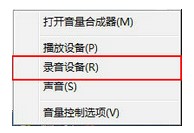
2、然后在弹出的声音特性提示框,切换到“录制”菜单栏,然后右击选择“禁用”就可以;
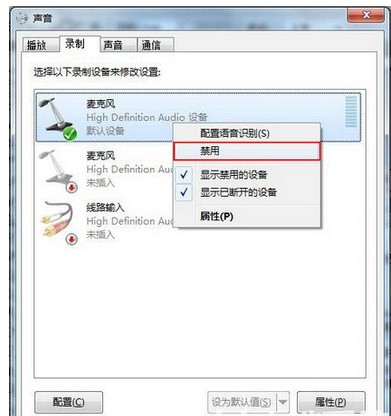
3、那样就可以既不影响声卡,有能够禁用麦克风了,如果想要修复的话右键启用就可以了哦。
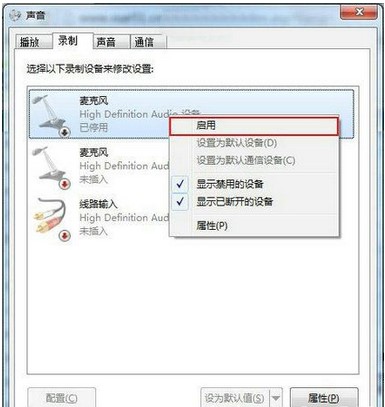
根据上面的简易的步骤就可以将windows7的麦克风禁用了,是否很简单?
以上是windows7禁用麦克风操作流程的详细内容。更多信息请关注PHP中文网其他相关文章!




